Cùng với Download IDM, uTorrent cũng là một trong những phần mềm hỗ trợ download rất nổi tiếng trên máy tính. Bạn có thể download và cài đặt utorrent này để tải về những dữ liệu có dung lượng lớn lên tới vài chục GB. taimienphi.vn sẽ hướng dẫn bạn cách cài uTorrent sử dụng hiệu quả trên máy tính.
uTorrent (µTorrent) là một BitTorrent client, ứng dụng hỗ trợ download và chia sẻ các file torrent, một giao thức chia sẻ mạng ngang hàng peer to peer (P2P), thông qua đó người dùng tự hỗ trợ nhau tăng tốc độ tải về, upload dữ liệu lên mạng internet, rất có ích khi bạn muốn tải về các file có dung lượng lớn. Ngoài uTorrent cũng còn khá nhiều phần mềm tương tự hỗ trợ download Torrent như : BitTorrent, Vuze, BitComet, Free Download Manager... Tuy nhiên uTorrent vẫn được phần đông ngừoi dùng lựa chọn sử dụng vì một số ưu điểm nổi bật như miễn phí, nhẹ nhàng dễ sử dụng, cơ chế hoạt động thông minh...

Cài uTorrent có lợi ích gì?
- Download được các dữ liệu có dung lượng lớn.
- Tự động tải tiếp các dữ liệu còn download dang dở ngay khi máy tính khởi động.
- Tốc độ download nhanh chóng.
Bạn có thể tải utorrent bản mới nhất phù hợp với thiết bị bạn đang sử dụng tại đây :
- Tải về uTorrent cho Windows: Download uTorrent
- Tải về uTorrent cho MAC: Download uTorrent cho Mac
- Tải về uTorrent cho Android: Download uTorrent cho Android
- Tải về uTorrent cho Linux: Download uTorrent cho Linux
Hướng dẫn cài uTorrent hỗ trợ download file torrent
Bước 1: Mở thư mục chứa file cài uTorrent, chọn file cài được lưu dưới dạng tên utorrent.exe. Hoặc nếu máy tính chưa có bộ cài, bạn có thể download phiên bản mới nhất uTorrent miễn phí trên website để sử dụng.
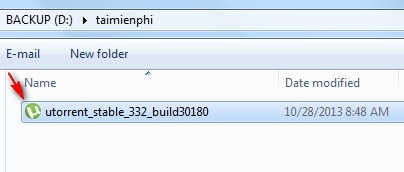
Bước 2: Một hộp thoại mở ra, hiển thị phiên bản uTorrent mà bạn chuẩn bị cài đặt trên máy tính.
Click Next để tiếp tục.

Bước 3: Click Next. Tại hộp thoại tiếp theo là những điều khoản mà nhà sản xuất yêu cầu bạn buộc phải đồng ý mới có thể tiếp tục để cài uTorrent.
Click I Agree để đồng ý.
Bước 4: Chọn một trong 3 lựa chọn có sẵn sau đây hoặc bạn chọn toàn bộ 3 lựa chọn.
- Create Start menu entry: Đặt file khởi động tại Menu Start.
- Create Quick Launch icon: Tạo icon khởi động nhanh
- Create Desktop icon: Tạo icon uTorrent đặt ngoài màn hình máy tính.
Click Next để tiếp tục

Bước 5: Tùy chọn một số thiết lập thêm trong Windows
- Add an exception for uTorrent in Windows Firewall: Thêm trường hợp ngoại lệ của uTorrent trong Windows Firewall.
- Start uTorrent when Windows start up: Khởi động uTorrent ngay khi Windows hoạt động.
Click Next

Bước 6: Click Next. Chọn một trong 2 chế độ để cài uTorrent
- Standard Installation: Cài đặt tiêu chuẩn.
- Custom Installation: Cài đặt tùy chọn.
Tại bước này thường đính kèm thêm cài đặt một số ứng dụng khác, bạn nên xem kĩ nếu không thích thì bỏ lựa chọn cài đặt các ứng dụng này.
Click Next

Bước 7: Chọn Accept để đồng ý các điều khoản tiếp theo hoặc Decline nếu không đồng ý. Chọn Finish để kết thúc quá trình cài uTorrent.

Quá trình cài uTorrent kết thúc, tiện ích có giao diện như hình dưới.

Cài uTorrent trên máy tính không phải là việc làm quá khó, tuy nhiên nếu bạn không để ý kĩ một số các thiết lập có sẵn trong quá trình cài đặt thì khi sử dụng trên máy tính, bạn sẽ không thể có đầy đủ các tính năng có sẵn của tiện ích này.
Nếu bạn không biết được những trang web torrent để tải file Torrent một cách tốt nhất thì hãy tham khảo bài viết Top 10 trang web torrent hay nhất mà Taimienphi.vn đã chia sẻ trước đó.
Ngoài uTorrent, bạn có thể download một số phần mềm hỗ trợ download khác tại taimienphi.vn.
https://thuthuat.taimienphi.vn/huong-dan-cai-utorrent-ho-tro-download-nhanh-366n.aspx